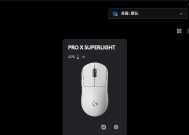如何在电脑上调整照片的内存大小?有哪些方法?
- 电器维修
- 2025-04-11
- 10
- 更新:2025-03-27 00:28:02
在数字时代,照片已成为记录生活的重要方式之一。但随着人们拍摄的照片数量日益增多,照片文件占用的存储空间也越来越大,有时需要调整照片内存大小以节省空间或适应网络传输需求。下面就来介绍在电脑上调整照片内存大小的方法。
1.使用专业的图像编辑软件
Photoshop作为图像处理领域的佼佼者,提供了调整照片内存大小的详细工具。以下是通过Photoshop调整照片大小的步骤:
1.打开Photoshop,导入想要调整的图片文件。
2.进入“图像”菜单选项,选择“图像大小”。
3.取消勾选“约束比例”选项,以便单独调整图片的宽度和高度。
4.在“文档大小”部分,输入新的宽度和高度值,同时选择一个合适的分辨率,一般调整为72ppi适合网络使用。
5.点击“确定”保存更改。
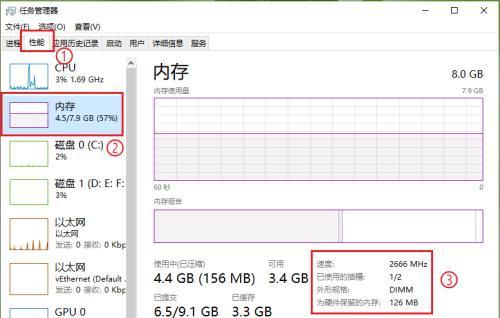
2.利用免费在线工具
对于不希望安装软件的朋友,可以使用免费的在线图片编辑工具调整内存大小。如“TinyPNG”就是一个非常受欢迎的选择,它特别适合调整PNG和JPG文件。使用方法如下:
1.访问TinyPNG网站。
2.点击页面上的“上传”按钮,选择需要调整大小的图片。
3.网站会自动对图片进行压缩,并显示压缩后的图片预览。
4.下载压缩后的图片并替换原始文件。

3.使用操作系统的内置工具
Windows系统和macOS都提供了简单的图片查看器,其中一些内置工具也支持调整图片内存大小。
对于Windows:
1.打开“图片”应用,点击左侧的“浏览”按钮,选择你想要调整大小的图片。
2.点击上方的“编辑和创建”按钮,然后选择“调整大小”。
3.在弹出的对话框中输入新的宽度和高度值。
4.点击“保存”或“保存为”,然后选择保存位置。
对于macOS:
1.在“预览”中打开图片。
2.选择“工具”菜单中的“调整大小”。
3.在“调整大小”窗口中输入新的尺寸值,可以是百分比或像素值。
4.选择“调整大小并保持比例”,然后点击“确定”。
5.选择“文件”>“导出”,为调整后的图片命名并保存。
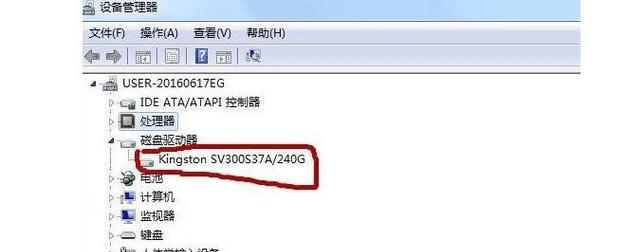
4.调整照片尺寸的注意事项
在调整照片内存大小的过程中应注意以下几点:
保持原图备份:在进行任何调整之前,务必保留原始照片的备份,以防不可逆转的错误发生。
注意图片质量:大幅压缩或调整尺寸可能会降低图片质量,特别是在保持较高质量的前提下减少文件大小。
图片格式:不同的图片格式(如JPG、PNG、GIF等)在压缩比例和适用场景上有差异,选择合适的格式以获得最佳效果。
5.调整照片内存大小的适用场景
调整照片内存大小最典型的场景包括:
网络分享:减小图片内存大小可以快速上传和分享。
电子邮件发送:调整后更适合电子邮件附件,避免附件过大。
多媒体演示:在PPT或其它演示文稿中使用时,适当减小内存,可提高加载速度。
6.
通过上述方法,你可以轻松地在电脑上调整照片内存大小,使之更适合你的存储或分享需求。无论是使用专业的软件、在线工具还是操作系统内置功能,都有不同的优势和特点,用户可以根据自己的情况选择最适合的方法。
记得在进行编辑时,随时保留原始照片的副本,以防止编辑过程中出现错误,导致无法恢复的情况。调整图片内存大小不仅能够节省存储空间,还可以提高网络传输效率,是处理数字图片时的一项非常实用的技能。